Ta članek vas vodi skozi najboljše možne rešitve za problem izpadanja okvirjev OBS.
OBS (Open Broadcaster Software) je brezplačna odprtokodna programska oprema za pretakanje in snemanje videoposnetkov v živo. Pomaga vam brez težav zajemati, sestavljati, kodirati, snemati in pretakati video vsebino. Vendar težave, kot je izpuščanje okvirjev OBS, ovirajo izkušnje mnogih uporabnikov s to programsko opremo.
Ali ste tudi vi eden tistih uporabnikov, ki imajo težave s padanjem okvirjev v OBS med pretakanjem? Če da, je ta članek tukaj, da vam pomaga.
Ta zapis vas seznani s preizkušenimi in resničnimi rešitvami za težave z zaostajanjem in padanjem okvirjev OBS. Vendar pa si najprej poglejmo, kaj je morda sprožilo te težave, preden jih poskušamo odpraviti, saj poznavanje možnih vzrokov pomaga bolje rešiti težavo.
Zakaj OBS spušča okvirje
Spodaj so lahko možni razlogi, zaradi katerih OBS nenehno izpušča sličice.
- Zastarel omrežni gonilnik
- Težave s strojno opremo
- Neprimerna bitna hitrost
- Motnje vašega protivirusnega programa ali požarnega zidu
- Več aplikacij v ozadju, ki bremenijo pasovno širino
- Težave s strežnikom
Zgoraj smo našteli nekaj vzrokov za nenehno padanje okvirjev v OBS. Zdaj pa naj vas popeljemo skozi njegove popravke.
100 % delujoči popravki za padajoče okvirje OBS
Te rešitve lahko uporabite, da se znebite padcev okvirja v OBS.
1. popravek: Preverite težave s strojno opremo
Težave s strojno opremo, kot je okvarjen usmerjevalnik, so nekateri pogosti dejavniki, ki so lahko odgovorni za padec okvirjev OBS. Zato vam lahko preverjanje in odpravljanje težav s strojno opremo pomaga rešiti težavo. Spodaj je opisano, kaj lahko storite, da odpravite težave, povezane s strojno opremo.
- Namesto usmerjevalnika priključite modem neposredno na zadnjo stran računalnika
- Poskusite uporabiti drug ethernetni kabel
- Preklopite na žično povezavo, če ste povezani v WiFi
Preberite tudi: Kako popraviti, da OBS ne sprejema mikrofona Windows 11,10
Popravek 2: Zmanjšajte bitno hitrost
Bitna hitrost bistveno vpliva na kakovost videa. Zato veliko uporabnikov nastavi visoko bitno hitrost, da izboljša kakovost videa. Vendar lahko pride do izpadanja okvirjev OBS Studio, če programska oprema ne podpira bitne hitrosti. Tako je spodaj opisano, kako zmanjšati bitno hitrost, da odpravite težavo.
- Najprej odprite OBS in se pomaknite do njega nastavitve. Možnost Nastavitve najdete v meniju Datoteka.
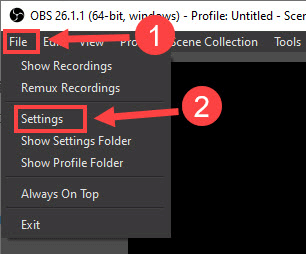
- Zdaj izberite Izhod iz levega menija.
- Izberite nižjo bitno hitrost med bitna hitrost videa in kliknite na v redu da ga shranim.
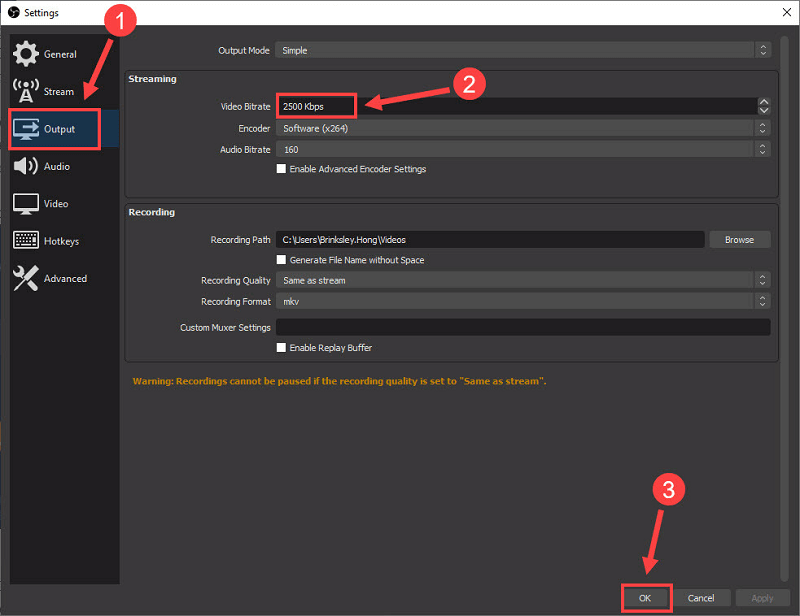
Popravek 3: Izvedite posodobitev omrežnega gonilnika (priporočeno)
Zastareli gonilniki pogosto povzročajo številne težave, kot je padec okvirjev OBS. Zato je posodobitev gonilnika med zanesljivimi načini za odpravo težave. Gonilnik lahko posodobite ročno ali samodejno.
Ne priporočamo ročnega načina posodabljanja gonilnikov, ker je okoren, tvegan in dolgotrajen. Po našem mnenju je najboljši pristop samodejno posodabljanje gonilnikov z uporabo zaupanja vredne programske opreme, kot je Bit Driver Updater.
Programska oprema Bit Driver Updater samodejno posodobi vse zastarele gonilnike s samo enim klikom. Poleg tega se ponaša s številnimi bistvenimi funkcijami, kot je pospeševanje hitrosti prenosa gonilnikov, načrtovanje skeniranja, varnostno kopiranje in obnovitev starih gonilnikov in še veliko več.
Lahko kliknete naslednjo povezavo, da prenesete in namestite Bit Driver Updater v svojo napravo.

Ko prenesete programsko opremo Bit Driver Updater in jo namestite, lahko počakate, da se samodejno skeniranje zaključi (traja le nekaj sekund), ali zaženete ročno skeniranje. Ko je skeniranje končano, se na zaslonu prikaže seznam z zastarelimi gonilniki.
Vse te gonilnike lahko takoj posodobite z enim klikom na Posodobi zdaj gumb. Če ne želite posodobiti vseh gonilnikov, lahko izberete posodobitev samo omrežnega gonilnika s klikom na gumb Posodobi zdaj.
Vendar menimo, da je vedno bolje posodobiti vse gonilnike, da zagotovite najboljšo zmogljivost računalnika.
4. popravek: preverite protivirusni program in požarni zid Windows
Vaš protivirusni program ali požarni zid morda moti OBS, kar povzroča izpadanje okvirjev. Zato lahko onemogočite svoj antivirus za windows (preverite priročnik za programsko opremo, če želite izvedeti, kako to storiti) ali izklopite požarni zid Windows. Sledijo koraki za izklop požarnega zidu Windows.
- Najprej poiščite in odprite Požarni zid Windows Defender na vaši napravi.

- Zdaj izberite možnost za Vklopite ali izklopite požarni zid Windows Defender iz levega menija.

- Izberite možnost za Izklopite požarni zid Windows Defender (ni priporočljivo) za vse omrežne nastavitve.
- Na koncu kliknite na v redu gumb za dokončanje zgornjega postopka.

Preberite tudi: Kako popraviti Titanfall 2 Origin Overlay, ki ne deluje
Popravek 5: Poskusite spremeniti strežnike
Strežnike lahko spremenite, če na vašem privzetem strežniku prihaja do izpadanja okvirjev OBS. Sledijo navodila za to.
- Najprej zagon OBS.
- Zdaj izberite Datoteke in kliknite na nastavitve.
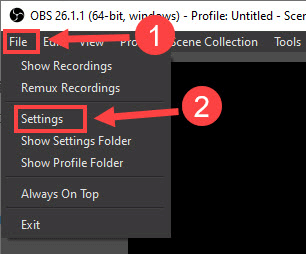
- Izberite Steam iz levega podokna.
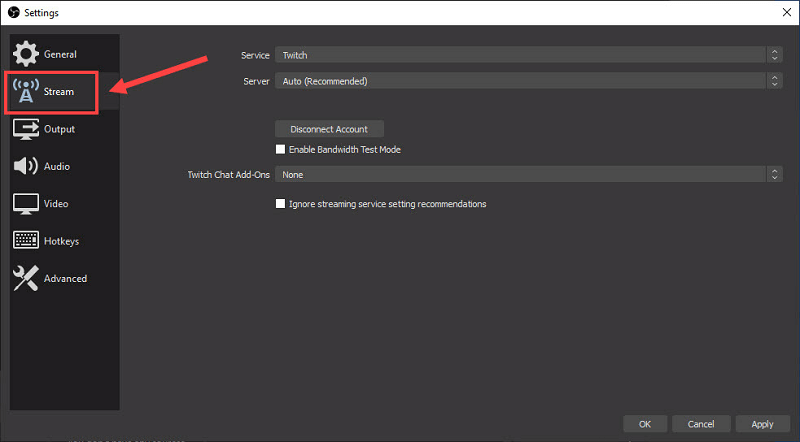
- Izberite storitev, ki jo želite uporabljati, in kliknite Poveži račun (priporočeno).
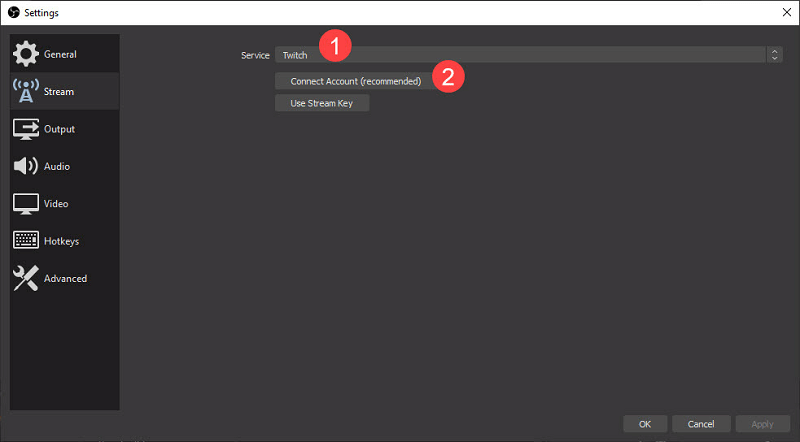
- Za prijavo uporabite svoje uporabniško ime in geslo.
- Ko opravite zgornje korake, kliknite v redu za dokončanje postopka.
Popravek 6: Zaprite nepotrebne aplikacije
Vsaka aplikacija za nemoteno delovanje uporablja vire računalnika. Vendar pa se nekatere aplikacije izvajajo po nepotrebnem in izkoriščajo sistemske vire, kar povzroča padanje okvirjev Streamlabs OBS. Zato je spodaj opisano, kako lahko zaprete te aplikacije, ki porabljajo vire, da odpravite težavo.
- Z desno miškino tipko kliknite prazen prostor v opravilni vrstici in izberite Upravitelj opravil iz menija na zaslonu.

- Zdaj izberite postopek, ki porabi največ virov, in kliknite Končaj nalogo gumb.
Popravek 7: Zaženite OBS kot skrbnik
Zagon OBS kot skrbnik je popravil tudi izpadanje okvirjev za mnoge uporabnike. Tako lahko poskusite tudi ta kramp, tako da sledite spodnjim korakom.
- Najprej poiščite OBS Studio z uporabo iskalne funkcije vašega računalnika.
- Zdaj z desno miškino tipko kliknite prvi rezultat iskanja, tj. OBS Studio, in izberite Zaženi kot skrbnik iz menija na zaslonu.
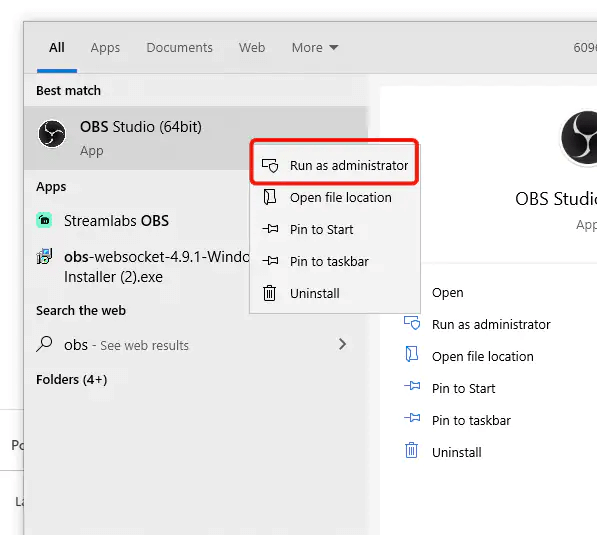
- Kliknite ja za zagon OBS kot skrbnik.
Preberite tudi: Kako popraviti, da Overwatch Push to Talk ne deluje
Povzetek
Ta članek je obravnaval preizkušene rešitve za odpravo izpadanja okvirjev OBS. Zgornje popravke lahko uporabite zaporedno ali pa prihranite čas z neposredno uporabo najboljše rešitve, tj. posodobitve gonilnika prek Bit Driver Updater.
Če imate kakršna koli vprašanja ali pomisleke glede tega zapisa, jih lahko postavite v razdelek za komentarje. Z veseljem vam bomo pomagali.